Как установить область печати с помощью vba (с примерами)
Вы можете использовать следующий синтаксис в VBA, чтобы установить область печати и отобразить предварительный просмотр перед фактической печатью листа:
Sub SetPrintArea()
With Sheets("Sheet1")
.PageSetup.PrintArea = Selection.Address
.PrintPreview
End With
End Sub
Этот конкретный макрос установит область печати в выбранный в данный момент диапазон ячеек на листе с именем Лист1 , а затем обеспечит предварительный просмотр печати.
Примечание . Если вы хотите распечатать выбранный диапазон без его предварительного просмотра, замените в макросе .PrintPreview на .PrintOut .
В следующем примере показано, как использовать этот синтаксис на практике.
Пример: Как установить область печати с помощью VBA
Предположим, у нас есть следующий лист в Excel с данными о различных баскетболистах:
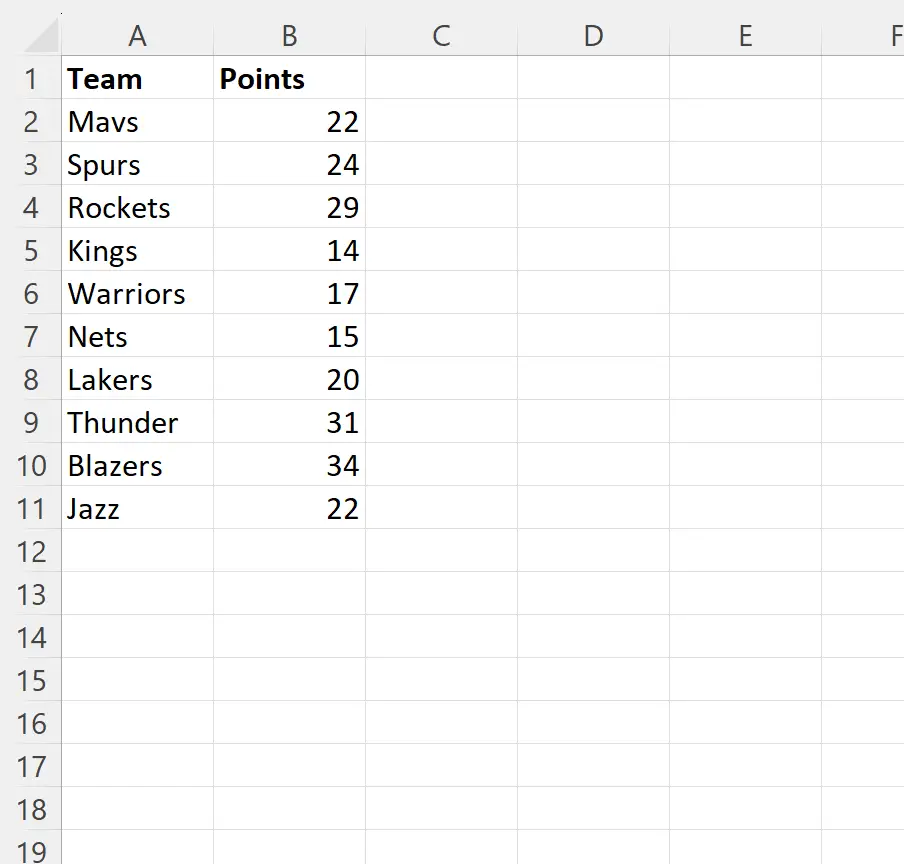
Мы можем создать следующий макрос, чтобы указать область печати и отобразить предварительный просмотр перед фактической печатью листа:
Sub SetPrintArea()
With Sheets("Sheet1")
.PageSetup.PrintArea = Selection.Address
.PrintPreview
End With
End Sub
Предположим, мы затем выбираем диапазон ячеек A2:B7 :
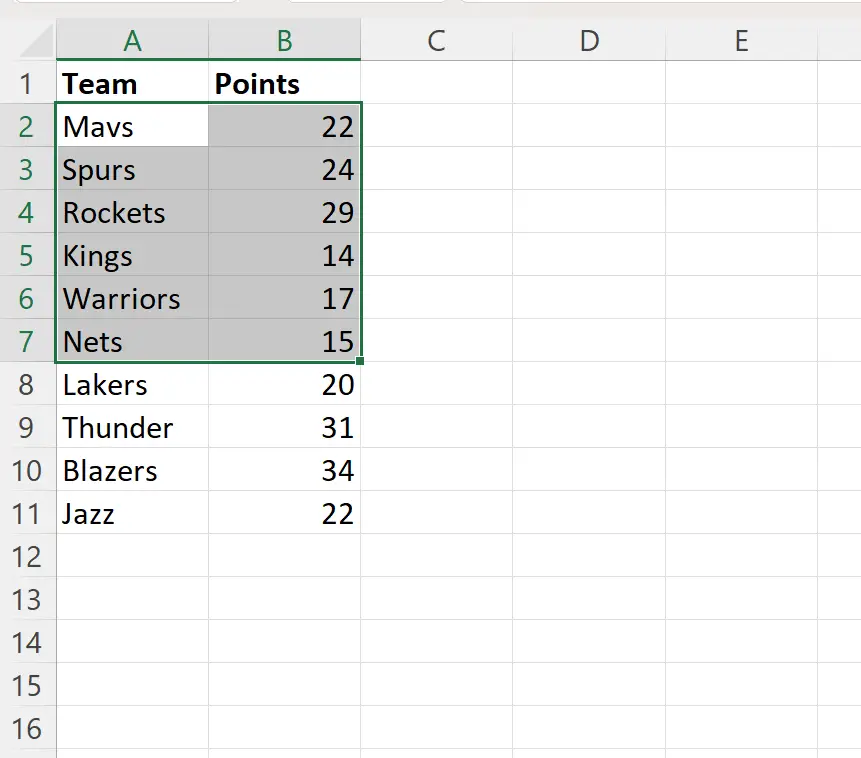
Когда мы запускаем этот макрос, область печати автоматически устанавливается на этот выбранный диапазон ячеек и появляется следующее окно предварительного просмотра печати:
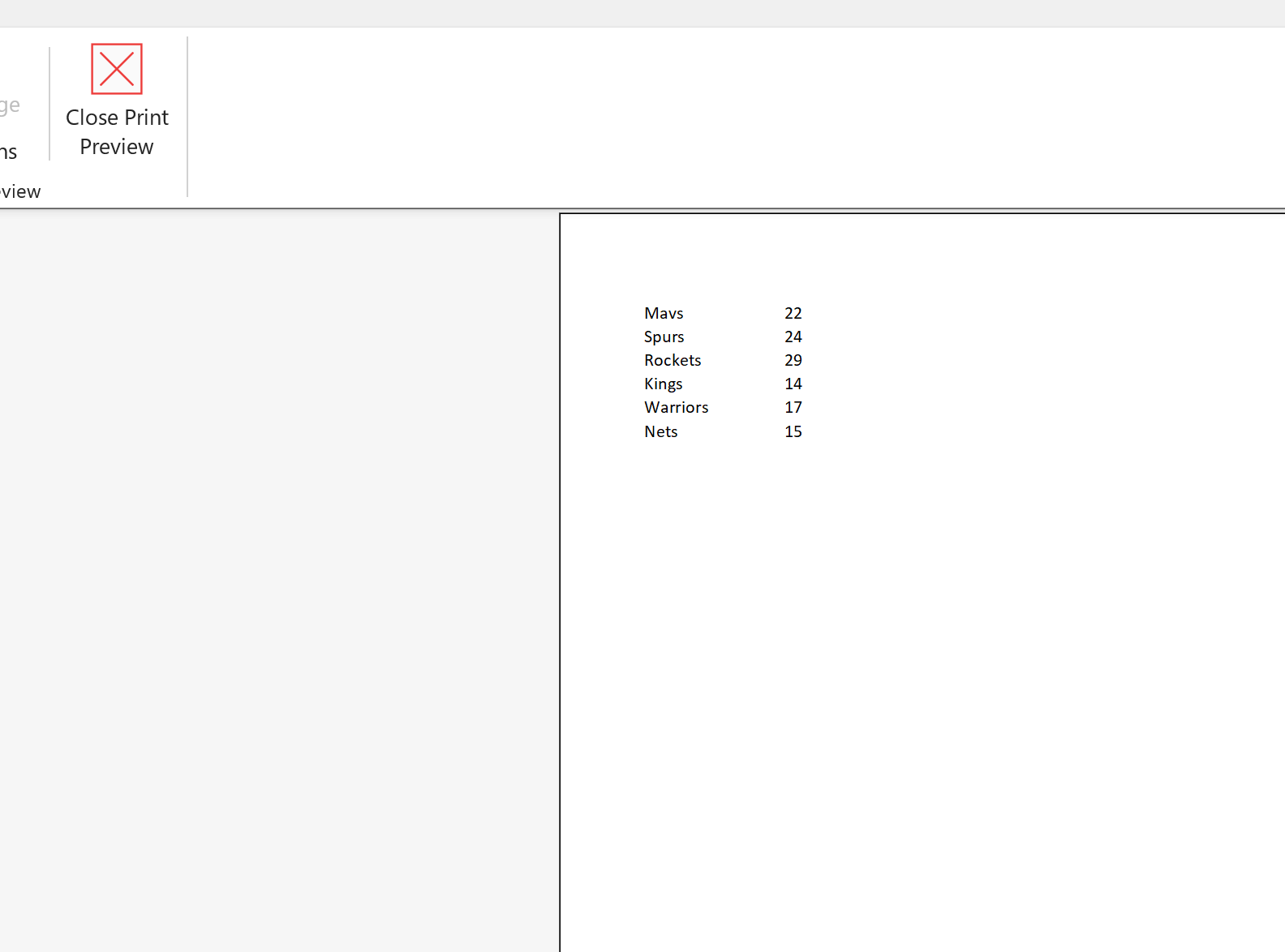
Это показывает нам, как именно будет выглядеть страница, если мы напечатаем текущий выбранный диапазон ячеек.
Если мы изменим выбранный диапазон ячеек, область печати изменится автоматически.
Например, предположим, что вместо этого мы выбираем диапазон A1:B11 :
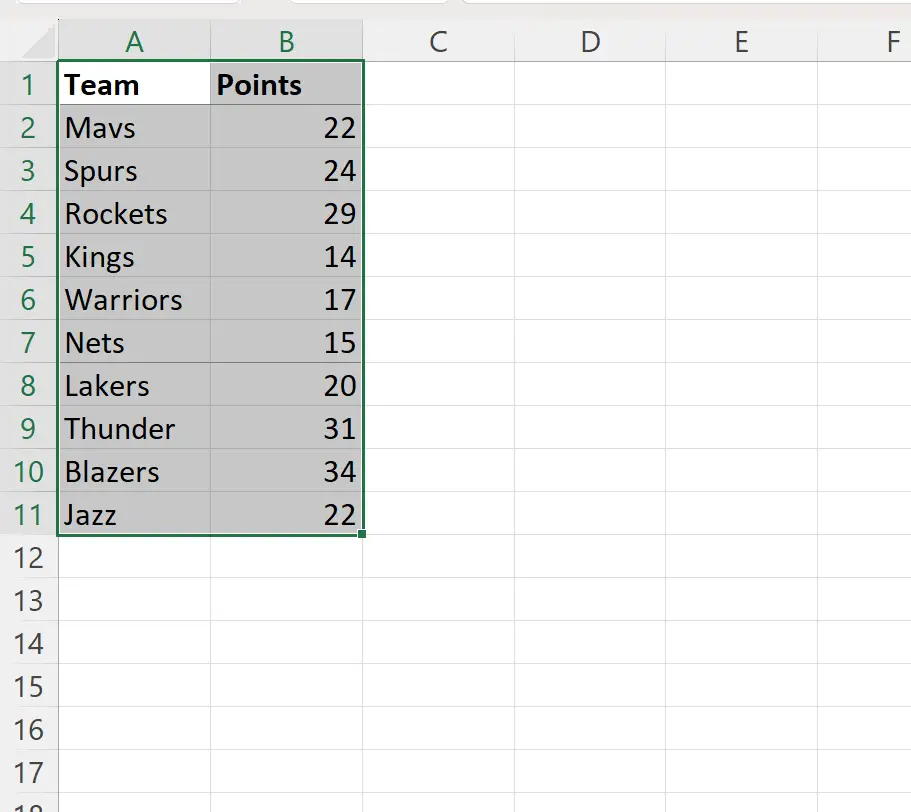
Если мы запустим этот макрос еще раз, область печати автоматически установится на этот выбранный диапазон ячеек, и появится следующее окно предварительного просмотра печати:
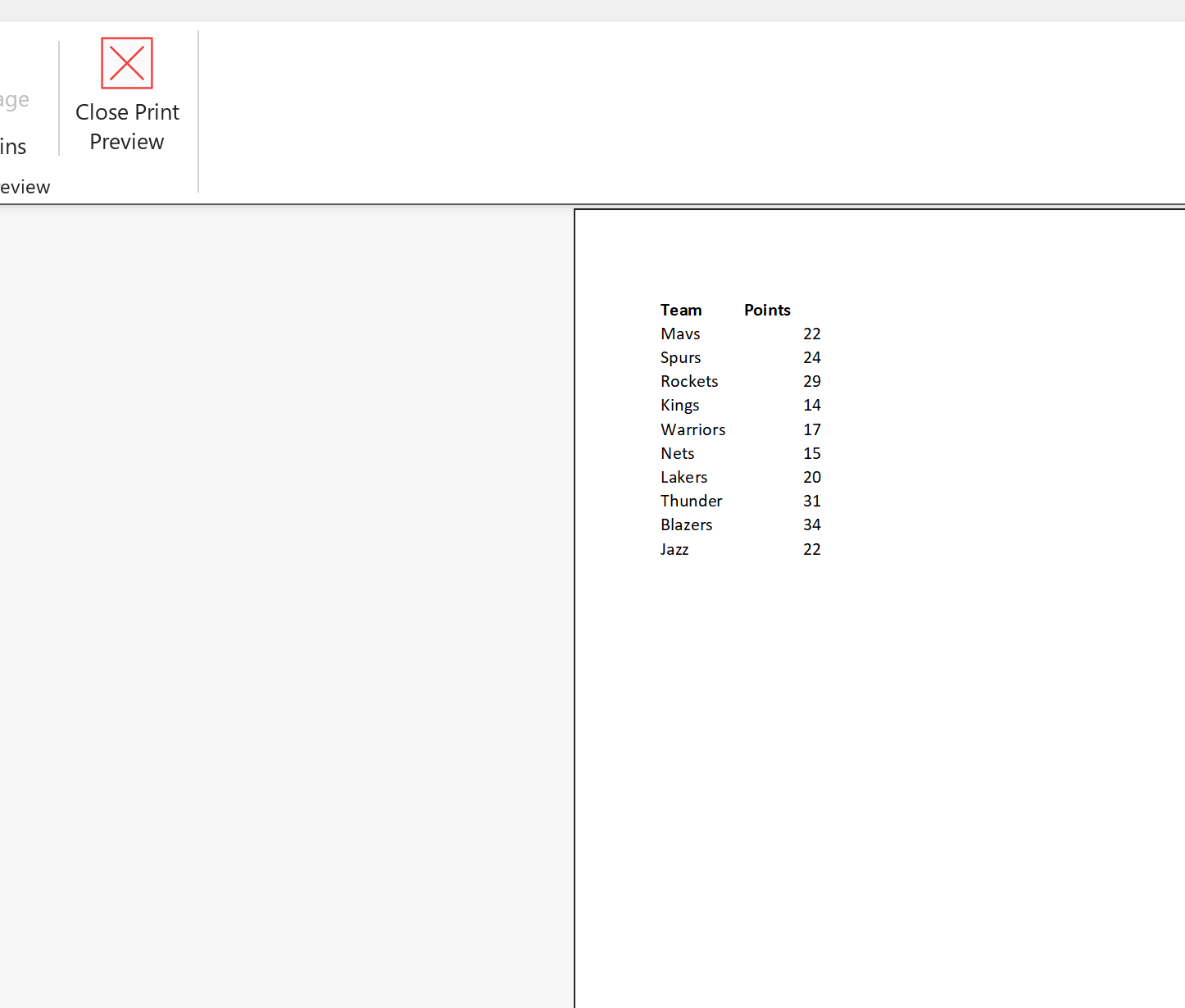
Предварительный просмотр печати теперь показывает, что мы напечатаем диапазон A1: B11 , если продолжим печать.
Примечание . Полную документацию по свойству PrintArea в VBA можно найти здесь .
Дополнительные ресурсы
В следующих руководствах объясняется, как выполнять другие распространенные задачи в VBA:
VBA: как распечатать в PDF
VBA: как использовать предварительный просмотр печати
VBA: как создавать папки